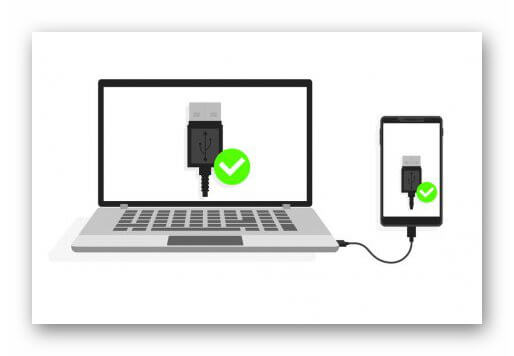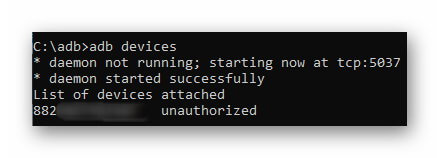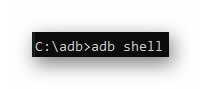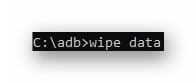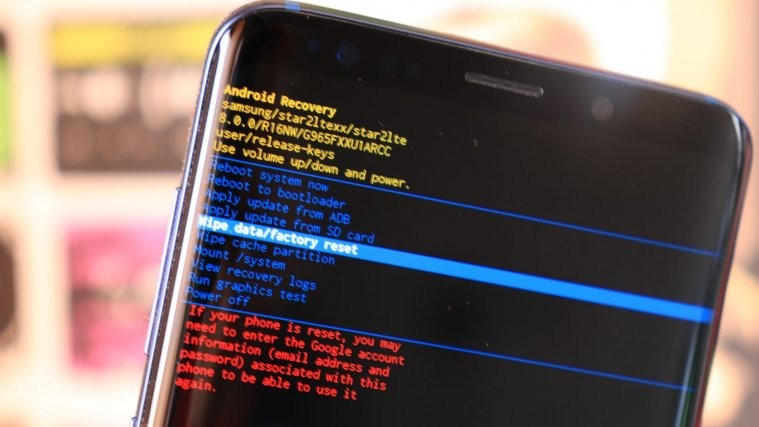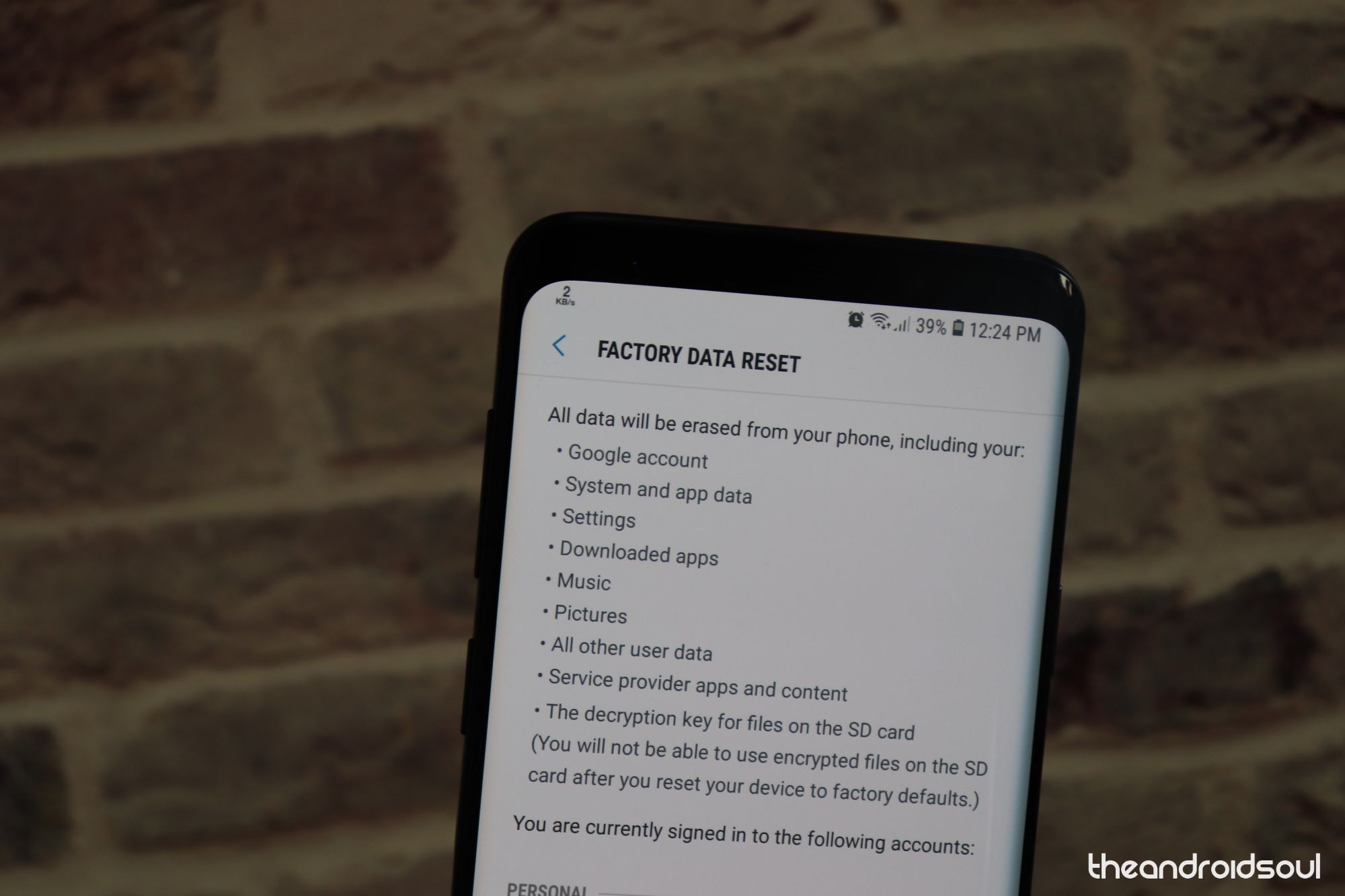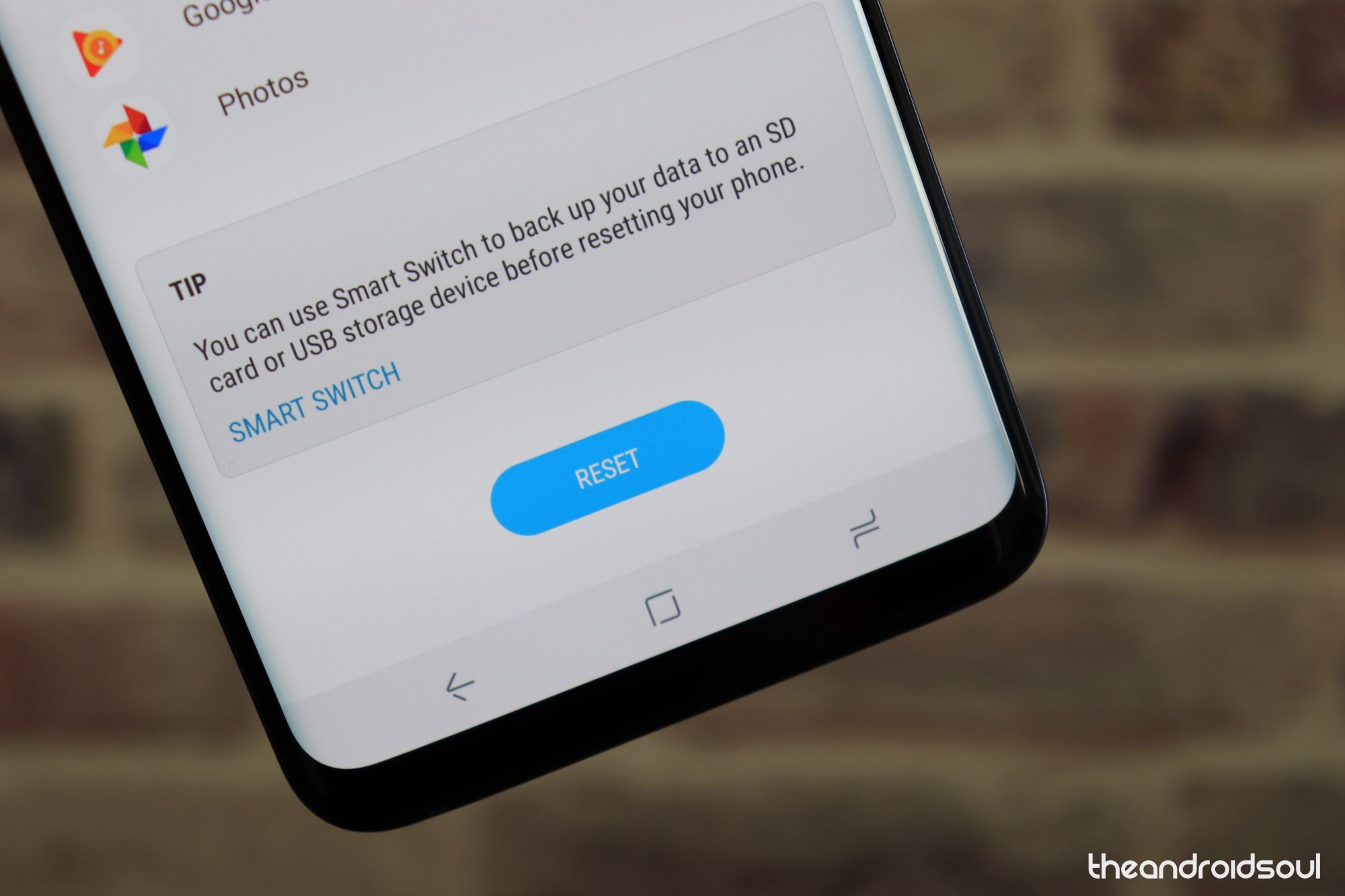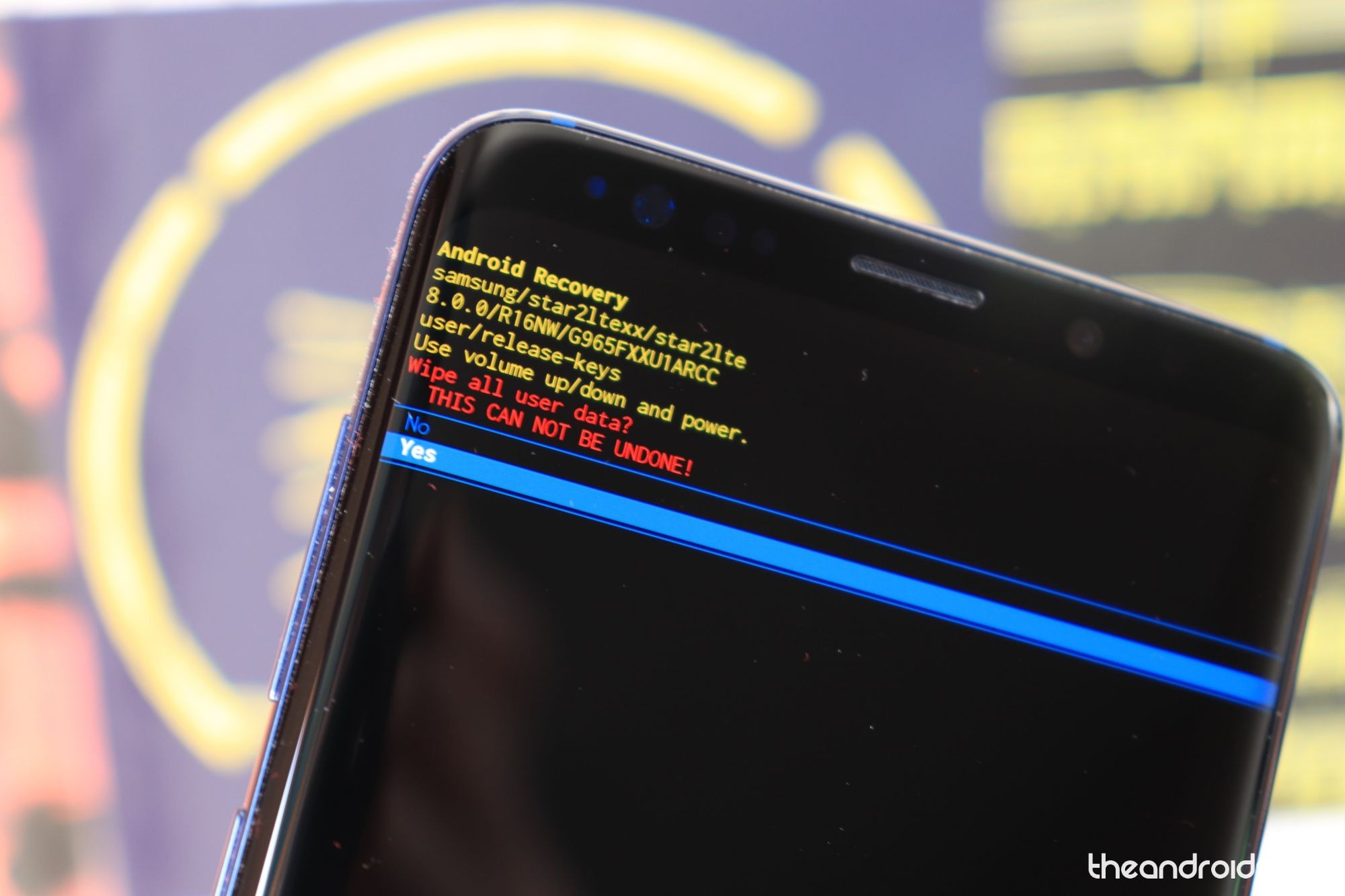- Как сделать Хард Ресет на Андроид через компьютер
- Что нужно для Хард Ресет с помощью ПК
- Как сделать Hard Reset на Андроиде через компьютер
- Отладка по USB
- С помощью Fastboot
- How to factory reset an Android device
- Method 1: Factory reset using the Settings
- Method 2: Factory reset from the recovery menu
- Method 3: Factory reset via ADB
- Hard reset через adb
- Инструкция: Как сделать сброс настроек через компьютер?
- 4 Answers 4
Как сделать Хард Ресет на Андроид через компьютер
Hard Reset через компьютер необходим, когда невозможно откатить устройство к заводским настройкам используя меню системы или Recovery Mode. Об особенностях работы с ПК далее.
Что нужно для Хард Ресет с помощью ПК
Основные требования изложены в отдельной статье. При откате через компьютер:
- Установите ADB — подробно смотрите здесь.
- Включите отладку по USB в настройках «Для разработчиков» — тематический материал тут.
Как сделать Hard Reset на Андроиде через компьютер
Существует 2 метода:
- Когда смартфон исправно работает: ОС загружается, экран отвечает на нажатия.
- Через Fastboot.
Начнем с простого варианта.
Отладка по USB
К этому моменту пользователь должен:
- включить отладку;
- загрузить и распаковать АДБ, драйвера.
Когда условия выполнены:
- Подключите смартфон к ПК через USB-кабель. На экране может появиться подтверждение для включения отладки или об активной функции сообщат в шторке уведомлений.
- Зайдите в папку, куда распаковали или инсталлировали ADB. В строку с путем к директиве напишите «cmd» и тапните по «Enter».
- Появится командная строка. Проверьте, обнаружен ли телефон командой adbdevices или fastbootdevices. Должен появиться серийный номер устройства.
- Поочередно пропишите команды:
- adb shell
- wipe data
- adb shell
Смартфон автоматически перезагрузится и начнется процесс отката.
Если ничего не происходит, а в окне с командами появляются ошибки — переустановите драйвера устройства.
С помощью Fastboot
Этот способ поможет очистить внутреннюю память, когда повреждена файловая система устройства, невозможно загрузить прошивку. Ключевое условие перед выполнением последующей инструкции — на гаджете должен быть разблокированный загрузчик. При соблюдении условий:
- Переведите смартфон в Фастбут, удерживая клавишу громкости вверх и кнопку питания.
- Запустите АДБ как описано в предыдущем случае и поочередно используйте следующие команды:
- adb reboot bootloader
- fastboot erase userdata или fastboot -w
- Перезагрузите девайс командой — fastbootreboot.
При разблокировке загрузчика откат системы будет воспроизведен автоматически.
Есть 2 способа как сделать Хард Ресет через компьютер. Из возможных проблем — залоченный бутлоадер, который не дает возможность откатить аппарат.
Источник
How to factory reset an Android device
The openness of the Android platform is what makes it so approachable for so many users in general. But from a technical standpoint, the ability of millions of apps and services to coexist on a single platform not only makes it a great thing, but a festering hive of bugs and compatibility issues as well. Every now and then, you might end up with the need to pull the plug on your Android device and shake things up with a factory reset.
Note: Remember, performing a factory reset on your Android device will wipe all of the user data and saved settings entirely. Make sure that you’ve created a backup of your important data before you proceed with the factory reset.
Method 1: Factory reset using the Settings
- Open the Settings app.
- Find the Reset option, and tap on it to open it. It could be called ‘Backup and reset’.
- If not found in the main menu of Settings app, it may be hidden in the ‘Additional settings’ menu. Look for it.
- Find Factory data reset and tap on it.
- Confirm this on the next screen by tapping on RESET.
- Confirm your action by pressing the Reset button and wait as the process completes and your device reboots.
Tip: If you can’t find the ‘Reset’ option in Settings, you can search for it. It’s possible that the rest menu’s location on your Android device isn’t exactly the same as mentioned above. But it’s there, so you can always search for it. To search, open up Settings app, and then type reset at the top bar for search. That’s it.
Method 2: Factory reset from the recovery menu
- Turn off your Android device.
- Now, reboot into recovery mode:
- On Samsung devices, press and hold Volume Down + Bixby + Power buttons together (use Home button if you don’t have the Bixby button).
- On most of the Android devices though, it is Volume Up + Power button.
- If the above doesn’t help, use Google search. Also, check out our guide on factory reset to learn to reboot into recovery mode.
- When you see a dead Android screen with an exclamation mark, release the Power button when the Android logo appears, but continue to hold the Volume Up. If you released both of them, no problem, press and hold the volume up button and press power button. Release both buttons once you see Android recovery.
- On the Android recovery screen, use the Volume Down button to navigate down to wipe data/factory reset and press the Power button to select it.
- Confirm it by selecting yes on the next screen.
- Wait for the data reset to finish.
- When done, you will be back to Android recovery. Choose the Reboot system now option to restart the device.
Method 3: Factory reset via ADB
- Download and install Minimal ADB and Fastboot program on your computer.
- Enable Developer options on your Android device by heading over to Settings – About – Build number and tap it 7 times.
- Open Developer options and toggle on the USB Debugging option.
- Connect your Android device to the computer using a USB cable and open the Minimal ADB and Fastboot terminal window.
- In the terminal window, type in the following commands one-by-one:
- Your device will now reboot and will be rest to the factory settings for good.
Do give us a shout in the comment box below if you need any help in this regard.
Husain
Sharing a love-hate relationship with Biotechnology in college, Husain moved on to his true calling of being a tech geek through and through. While briefly being persuaded by the iPhone, he made it back to the Android camp with the OnePlus One and has been a loyal comrade since.
Источник
Hard reset через adb
Каждый Android смартфон имеет режим восстановления, который позволяет стереть все данные с внутренней памяти смартфона, и вернуть заводские настройки. Тем не менее, данный метод не всегда эффективен.
Если вам не удалось выполнить хард ресет (он же сброс к заводским настройкам) через режим восстановления (Recovery mode), Google предоставила специальную утилиту командной строки Android Debug Bridge для доступа к мобильному устройству и выполнению определенных команд через компьютер. Таким образом, вы можете сделать сброс настроек через компьютер.
Мы хотим обратить ваше внимание, что ADB команды для сброса настроек через компьютер предназначен для опытных пользователей. Но, если вы внимательно прочитайте нашу инструкцию, у вас не должно возникнуть проблем.
Инструкция: Как сделать сброс настроек через компьютер?
Шаг 1
Перейдите на веб-сайт Android разработчиков и скачайте Android System Development Kit. Щелкните правой кнопкой мыши на ZIP архив и выберите «Извлечь все». Нажмите кнопку «Обзор» и выберите каталог «C:Program Files».
Шаг 2
Перейдите в папку, в которую были извлечены файлы и нажмите «F2», чтобы переименовать ее. Дайте папке простое название, например, «AndroidADT».
Шаг 3
Щелкните правой кнопкой мыши на «Мой Компьютер» и выберите «Свойства». Нажмите на опцию «Дополнительные параметры системы» и в окне «Дополнительно» нажмите кнопку «Переменные среды» (Environment Variables).
Шаг 4
В окне «Системные переменные» выберите опцию «Path» и нажмите кнопку “Изменить”. Когда откроется окно редактирования переменных системы, прокрутите строку в самый конец, и напишите путь к архиву, который вы распаковали ранее («;C:Program FilesAndroidADTsdkplatform-tools») (без ковычек). Убедитесь, что вы добавили точку с запятой в начале пути. Нажмите «OK», чтобы сохранить изменения.
Шаг 5
Наведите курсор на верхний правый угл экрана и нажмите кнопку «Поиск». Напишите «cmd» в поле поиска и нажмите на иконку программы в результатах поиска, чтобы запустить окно командной строки.
Шаг 6
Включите ваш смартфон и подключить его к USB-порту компьютера. Напишите «adb shell» и нажмите «Enter». Когда ADB подключается к мобильному устройству, напишите «—wipe_data» и нажмите «Enter». Ваш телефон перезагрузится в режиме восстановления и автоматически сбросится к заводским настройкам.
Теперь вы знаете, как сделать сброс настроек через компьютер.
Уважемый читатель! Если вдруг описанный в статье метод Вам не помог — помогите, пожалуйста, остальным — напишите как Вы справились с проблемой или задайте вопрос. Кстати, ответ на Ваш вопрос, возможно, уже есть в комментариях.
Пожалуйста, не оставайтесь равнодушными — поделитесь с людьми полезной информацией. Если знаете ответ на имеющийся вопрос — напишите, пожалуйста, кому-то информация очень пригодится. Заранее спасибо!
На сайте мы описывали множество способов, которые помогали нам сбрасывать графический ключ или пароль с устройства. Но сегодня разберем тот случай, в котором у вас нет возможности сбросить настройки используя комбинации в наборе номера и клавиш. Этот способ будет происходить с использованием командной стройки. Совсем недавно, я написал статью про, что такое ABD и какие команды необходимо знать пользователю. Сброс настроек на заводское состояние своего устройства, можно посмотреть здесь «Сброс настроек» и если вашего устройства нет в списке, то можете попросить создав тему на форуме здесь «Вопрос- Ответ» , тему начинать так «Как мне сбросить настройки на и ваше устройство», мы напишем все возможные варианты сброса и укажем вам ссылки на информацию. Теперь к теме. Пользователи, которые ранее разблокировали раздел «Для разработчиков» и не активировали функцию «Откладка по USB»,сбросить настройки через ABD не получиться.
Если вы ранее активировали раздел разработчиков и включили функцию «Откладка по USB», то можно продолжать дальше. Теперь скачайте ABD с прошлой темы или же с официального сайта. Перед тем как работать с Android SDK, я настоятельно рекомендую прочитать следующие темы:
Когда ABD через официальный сайт установлена, ставьте драйвера для устройства. Драйвера для вашего смартфона или планшета можно скачать с официального сайта вашего устройства. Только после того, как драйвера и ABD будет установлено на ваш компьютер откройте командную строку и в ней укажите путь к ABD или же воспользуйтесь прошлой статьей и узнайте как проще попасть сразу по пути в командной строке.
После того как открыли командную строку и указали путь к ABD, подключите свое устройство к компьютеру и дождитесь установки дополнительных драйверов. При подключении устройства к компьютеру у вас на рабочем слое устройства должно появиться окно, с подтверждением о разрешении на подключение. Ставьте галочку и нажимайте на «ОК»
Вводим комбинацию «adb devices» и проверяем подключено ли устройство. Если в логе не будет ошибок у и вы увидите свое устройство, то наберите следующею команду «adb shellrm /data/system/gesture.key«. После этого перезагрузите свое устройство пароль должен быть удален с вашего гаджета.
Если не помогло то попробуйте вот эту команду:
adb shell
su
rm /data/system/locksettings.db
rm /data/system/locksettings.db-wal
rm /data/system/locksettings.db-shm
reboot
Ваше устройство должно перезагрузиться уже без ключа или пароля.
Все команды для сброса были взяты с иностранного источника XDA-Developers, точную работу можно узнать только опробовав на свое устройстве. Вреда вы не должны принести своему гаджету. На этом все спасибо за внимание! Если остались вопросы, ждем комментарии ниже
How can i do the factory reset in android using ADB command? I had used adb reboot recovery command to get reset. But third party applications couldn’t be cleared somehow.Is it correct way to achieve using ADB?
Actually, I want to do factory reset android devices through java code.What can be solution here?
4 Answers 4
You can send intent MASTER_CLEAR in adb:
Источник